Aunque puedes tener Microsoft Word en un Mac, la mayoría de los usuarios de Mac se adhieren a , el equivalente en Apple del renombrado software de edición de texto que ahora viene gratis con cualquier dispositivo nuevo de Mac o iOS. Para la mayoría de la gente, Páginas es lo suficientemente bueno, pero pueden surgir problemas cuando un archivo necesita ser guardado o convertido a un formato de documento de Word.
Si te has cambiado recientemente a Mac y no estás seguro de la compatibilidad cruzada de tus archivos de texto, vamos a ver cómo guardar un documento de Pages como un documento de Word. Como el proceso es exactamente el mismo, también aprenderás a convertir un archivo de Páginas en un archivo de Microsoft Word en Mac, iPhone e iPad.
Cómo guardar o convertir archivos de Páginas como archivos de Microsoft Word en Mac
Tabla y sumario del artículo
El proceso de guardar o convertir un archivo de Páginas a un archivo de Word es exactamente el mismo en un Mac, así que si quieres guardar un nuevo archivo, o convertir uno existente, debes seguir estas instrucciones.
1) Si quieres guardar un nuevo documento de Páginas como documento de Word, inicia Páginas en tu Mac y redacta ese documento.
Si quieres convertir un documento de Páginas existente en un documento de Word, simplemente abre ese archivo en tu Mac.
2) Con el documento Páginas abierto, haga clic en Archivo> Exportar a> Palabra…. en la barra de menú.
3) En la ventana que aparece en su pantalla, haga clic en Opciones avanzadas . Desde allí, tendrá la opción de guardar o convertir el archivo a formato.docx o.docx. Por defecto, Pages guardaría el archivo en un formato de archivo .docx ya que es el más reciente, pero si desea que el documento de Word sea compatible con equipos Windows más antiguos que no se hayan mantenido actualizados, le sugerimos que guarde como .doc ya que es el formato más compatible entre sí.
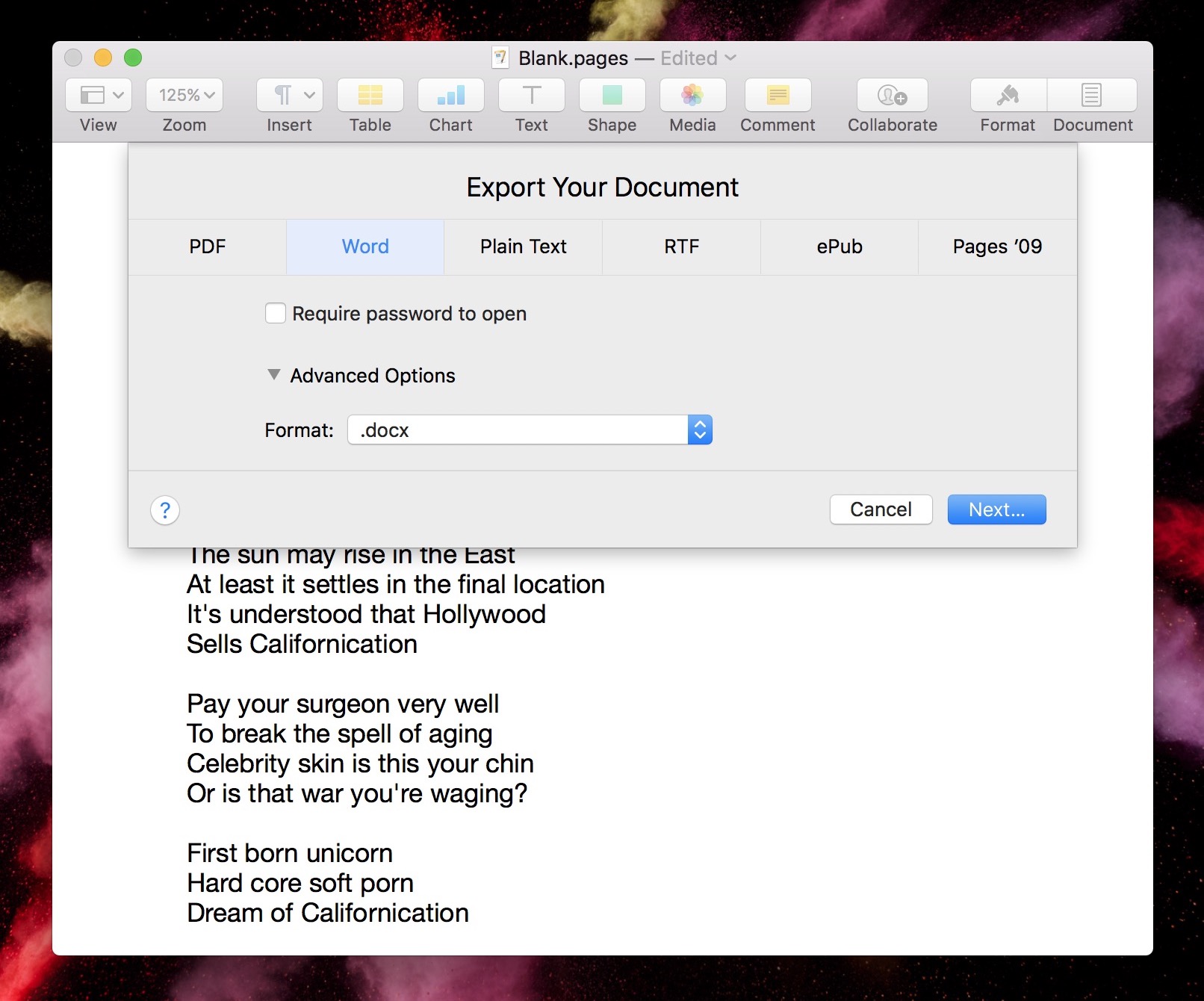
4) Haga clic en Siguiente… y seleccione una ubicación en la que desee guardar el documento.doc o.docx Word.
5) Finalmente, haga clic en Exportar para guardar o completar la conversión.
Una vez que el documento ha sido guardado como un archivo de Word, puedes abrirlo y editarlo usando Páginas en tu Mac.
Cómo convertir o guardar un archivo de Páginas en un archivo de Microsoft Word en iPhone o iPad
Una vez más, convertir un documento existente en Páginas o guardar uno nuevo como un documento de Microsoft Word es el mismo proceso. Estas instrucciones también son similares tanto si utiliza un iPhone como un iPad.
1) En su iPhone o iPad, ejecute el comando .
2) Cree un nuevo documento o abra el archivo existente que desea convertir a Word.
3) En la esquina superior derecha del editor de texto, pulse sobre el icono » …. «.
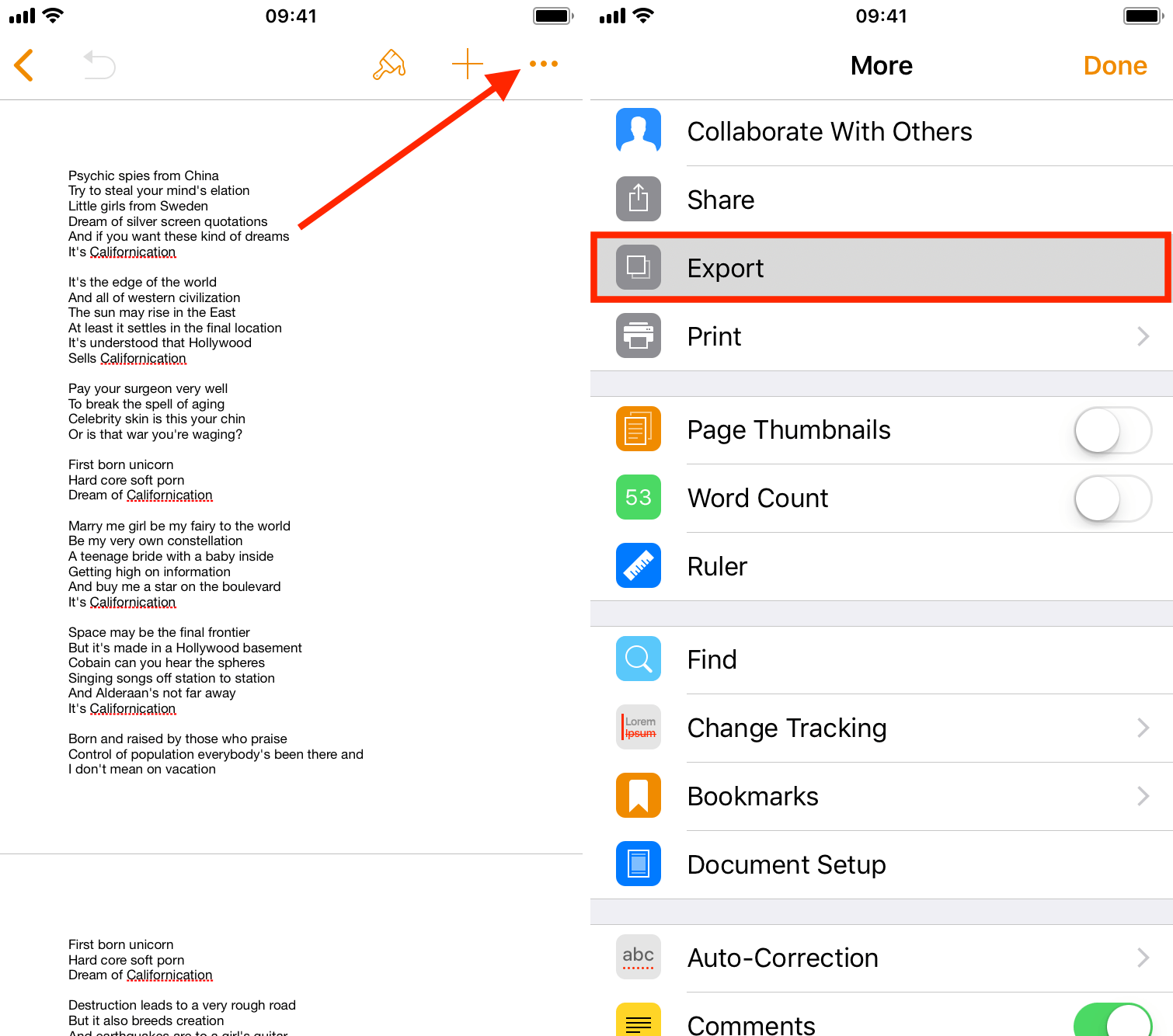
4) En el menú que aparece, pulse sobre Exportar .
5) Elija Word entre los diferentes formatos de archivo que se le ofrecen.
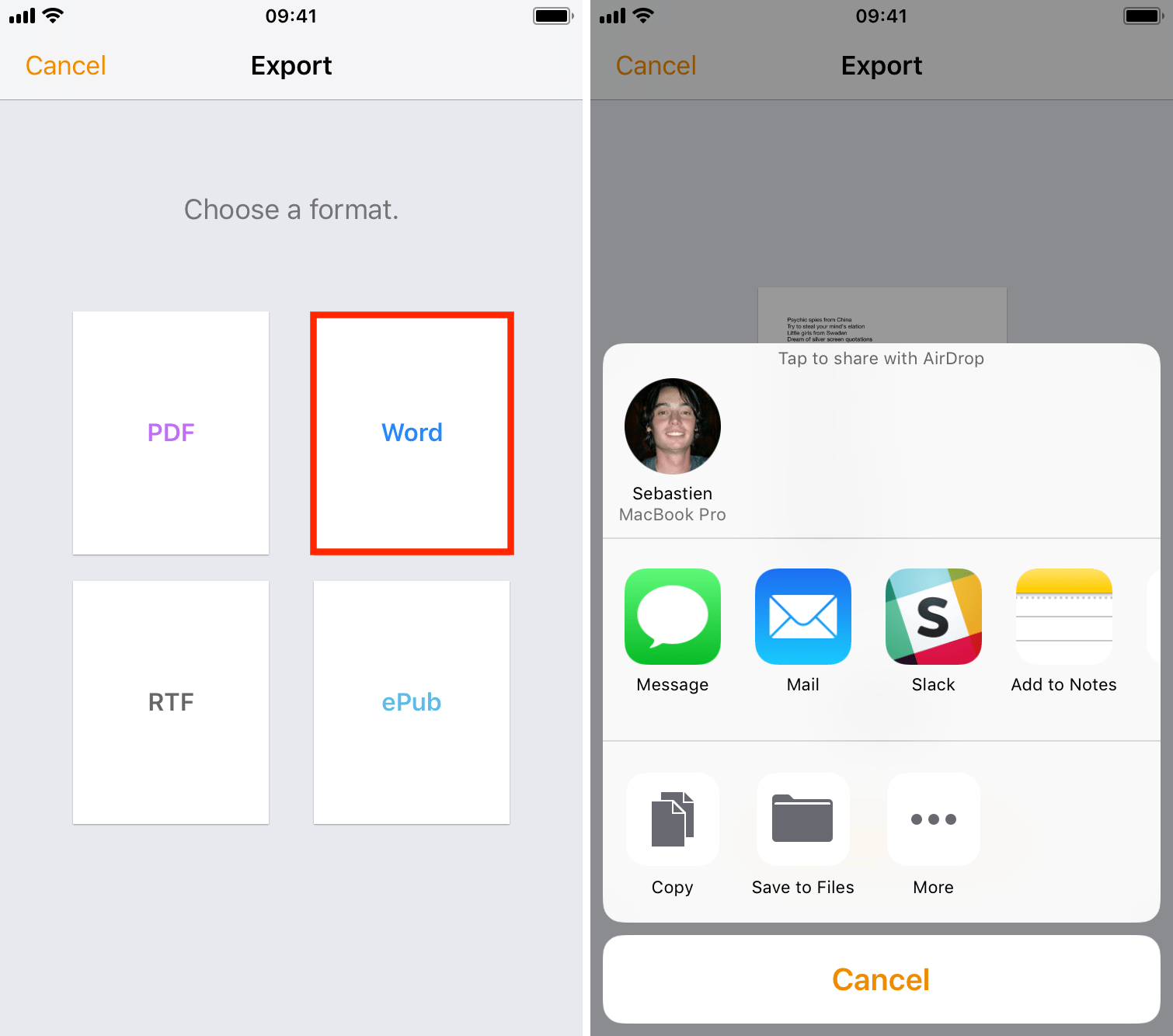
6) Desde allí, puede guardar el archivo en la aplicación Archivos, o puede compartirlo por correo electrónico, SMS, etc.
A diferencia de la aplicación Páginas para Mac, donde puedes elegir entre.doc y.docx, la aplicación Páginas para iPhone y iPad guardará automáticamente el archivo como un documento.docx. Ya que la mayoría de la gente hoy en día usa versiones más nuevas de Word, eso no debería ser un gran problema, pero vale la pena notarlo.
